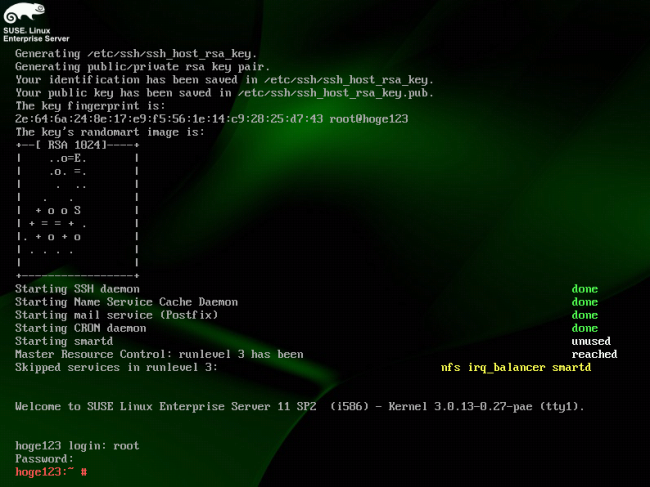自宅サーバ構築MY HOME SERVER
|
- サーバ取得・インストール -
まずダウンロードサイトから評価版SUSE Linux Enterprise Server 11 のisoファイルをダウンロードします。ダウンロードにはユーザ登録が必要です。
評価版のため最大60日間試用できます。評価期間終了後は、テクニカルサポートやアップデートが出来なくなります。(サーバとしての使用は可能です)
i386 版(32ビット版) / x86_64 版(64ビット版)がありますが、PCが64ビット対応CPU搭載でない限り32ビット版をダウンロードしてください。
評価版ダウンロードサイト
isoファイル(イメージファイル)をDVD-WriterでDVD-Rに焼きます
インストール途中にエラーが出た場合、DVD-R書き込みに失敗しています。再度、「書き込み後、検証する」オプションチェックを
入れて焼いてください。
尚、評価版をインストールしてシステムアップデートをするには、アクティペーションキーが必要になります。確認方法は以下の通りです。
既に、ユーザ登録していることを前提に、こちらをクリックします。

ページの一番下側にある「Customer Center」をクリックします。
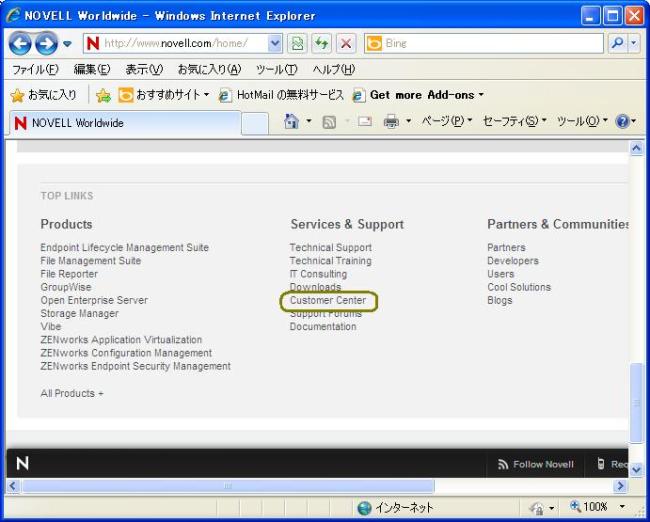
「My Products」をクリックします。
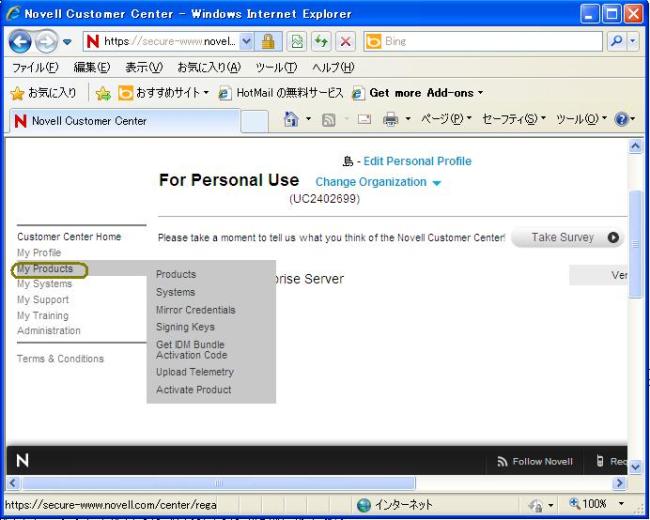
「SUSE Linux Enterpirse Server」をクリックします。
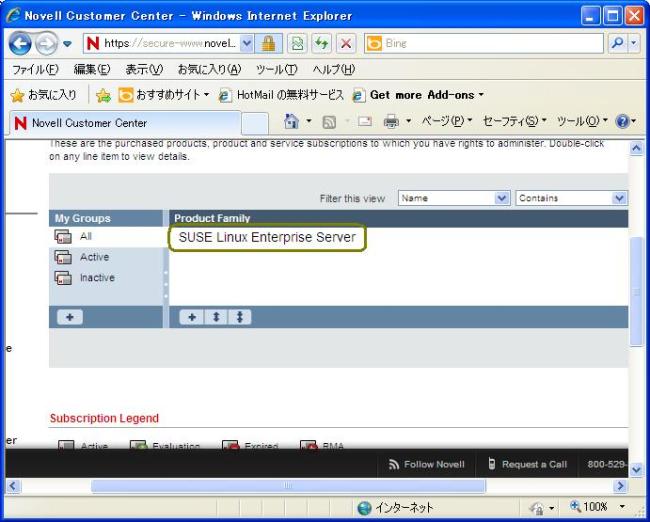
Codeの右側にある表示がアクティベーションコードです。メモ帳などに控えておきます。
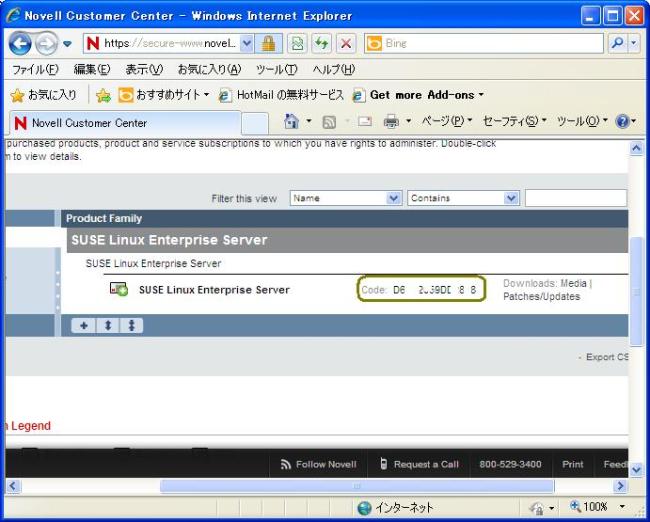
- インストール -
インストールするパソコンのLANアダプターに、ルーターまたはハブからのLANケーブルを接続しておきます。ルーターのDHCP機能が有効になっている
必要があります。
DVD-Rを入れて起動します。DVDから起動できない場合、BIOSの設定画面を出して起動オプションからDVD-ROMが一番最初に起動するように設定します。

サーバ用途なので「Languge」は「English(US)」、「keyboard Layout」は「Japanese」、「I Agree to the License Terms」にチェックを入れ 「Next」をクリックします。
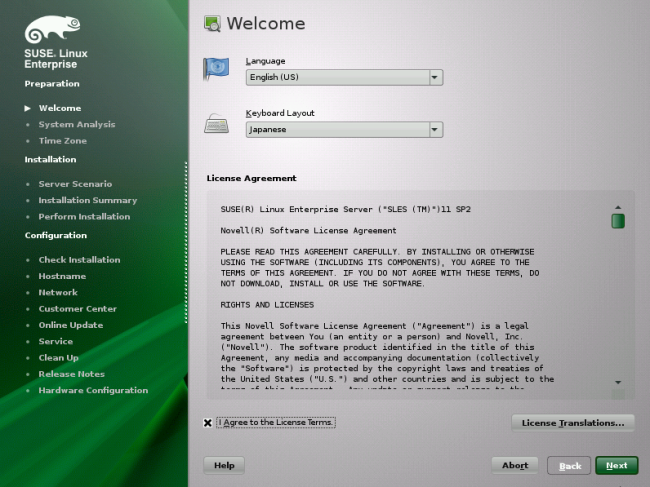
メディアチェックは省略します。そのまま「Next」をクリックします。
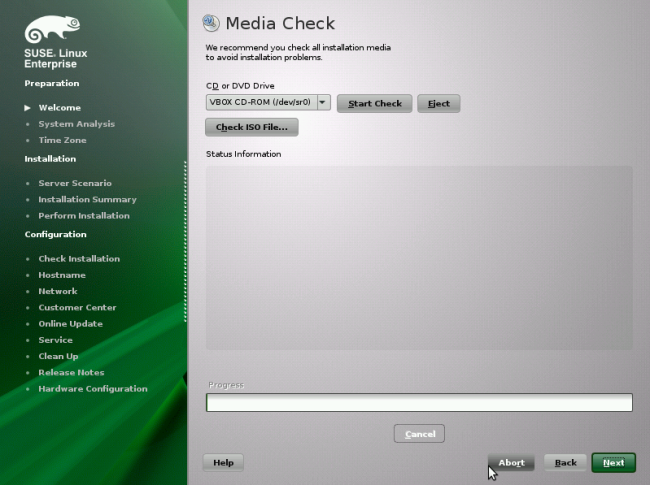
「New Installation」を選択し、「Next」をクリックします。
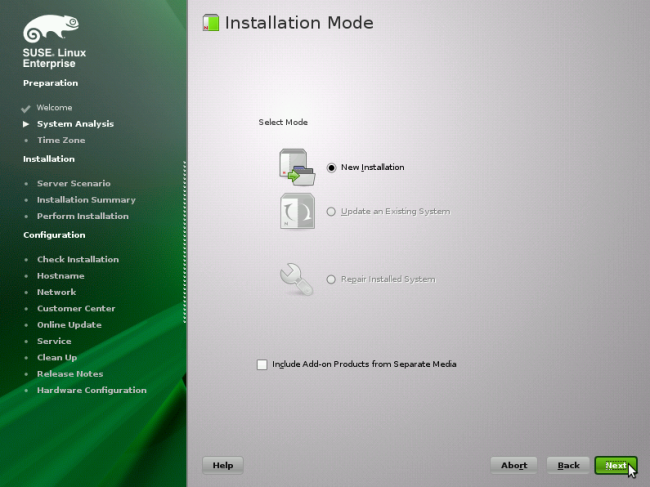
タイムゾーンの設定です。「Region」は「Asia」、「Time Zone」は「Japan」を選択します。 「Hardware Clock Set to UTC」
のチェックは外して、「Next」をクリックします。
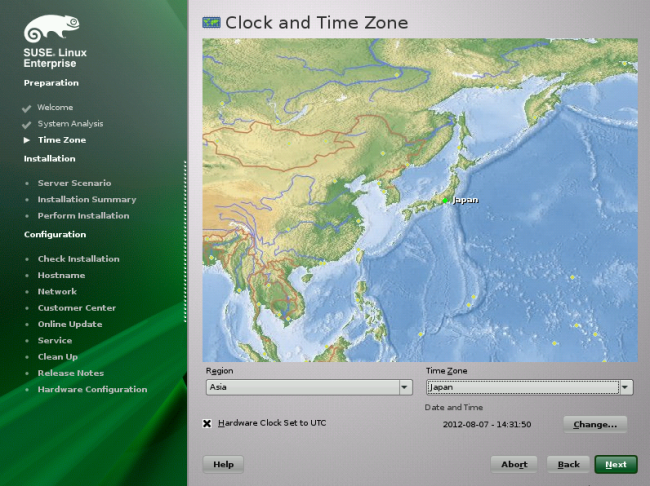
「Physical Machine」を選択して、「Next」をクリックします。
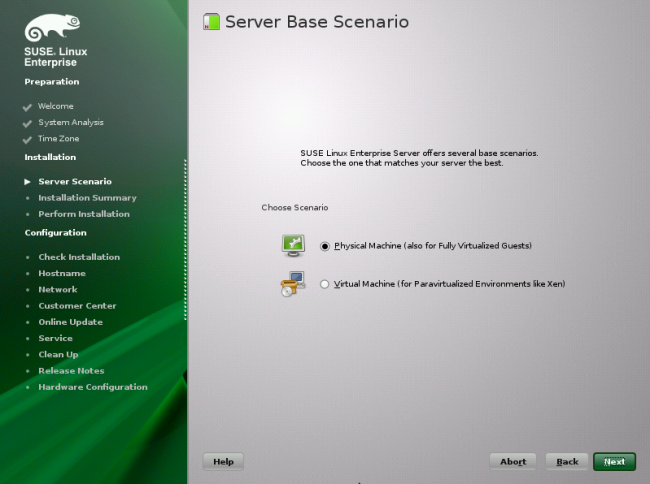
「Software」をクリックします。
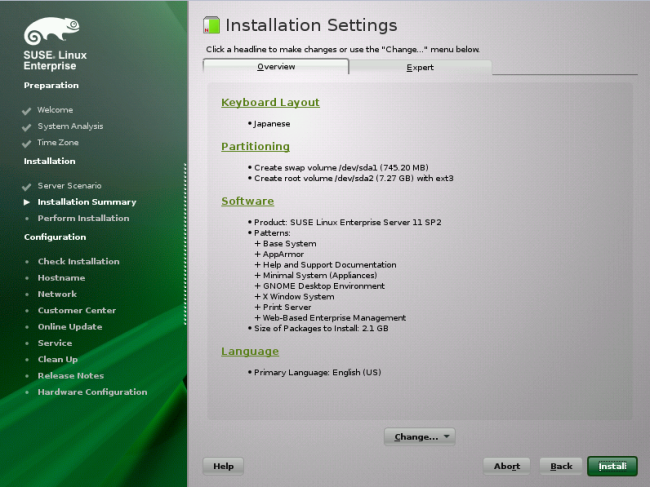
「Base System」、「Minimal System」のみチェックを入れて、「OK」をクリックします。
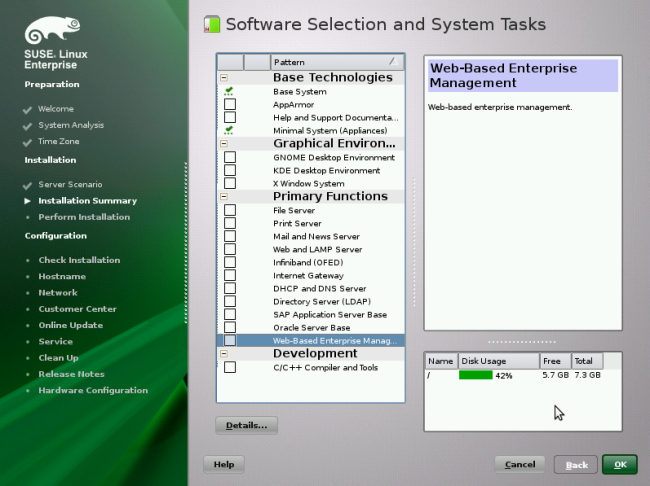
「Install」をクリックします。
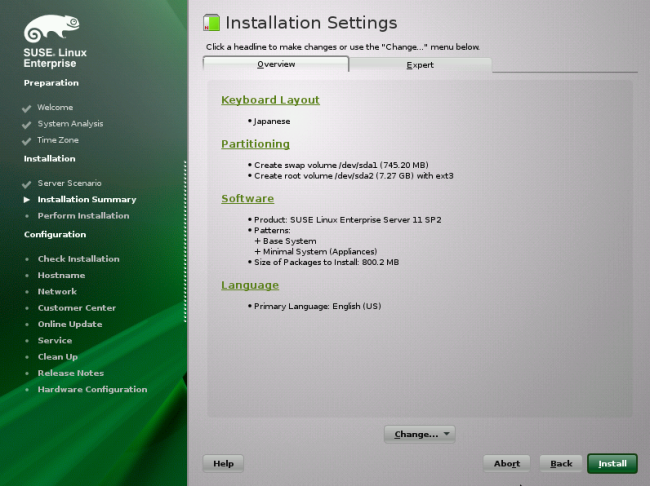
Confirm Installationは「Install」をクリックします。
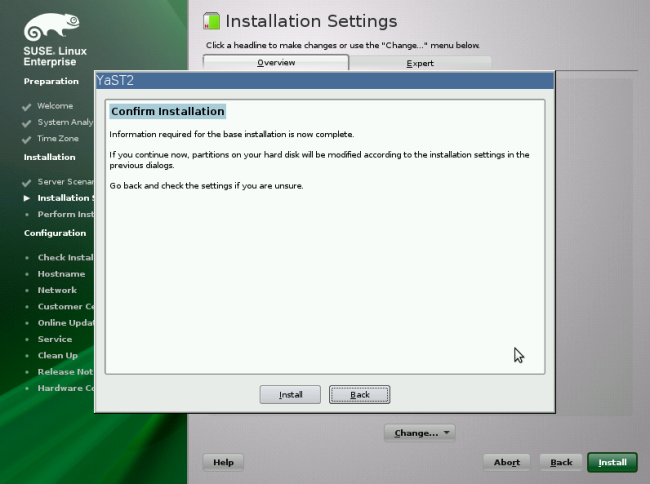
「OK」をクリックするか、そのまま待ちます。
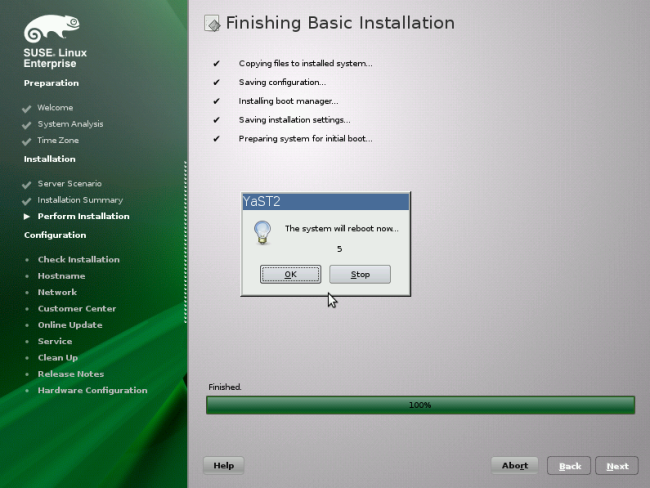
「Boot from Hard Disk」を選択し、Enterキーを押します。(DVDメディアは取り出します)
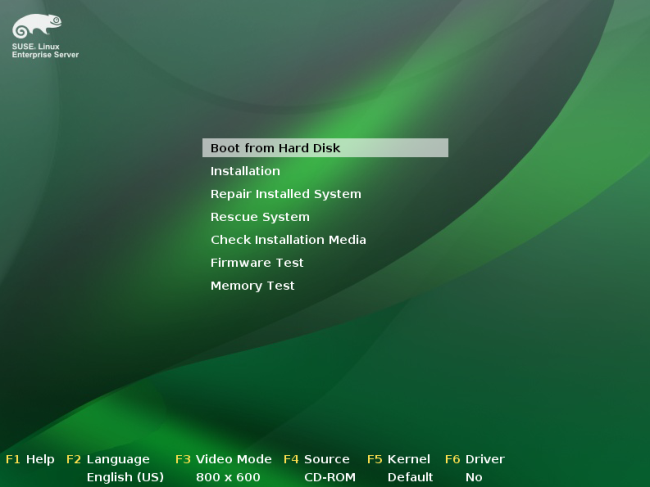
「Password for root User」にrootのパスワードを入力、Tabキーを押して「Confirm Password」に移動して、再入力、
Tabキーを押して 「Next」を選択、Enterキーを押します。
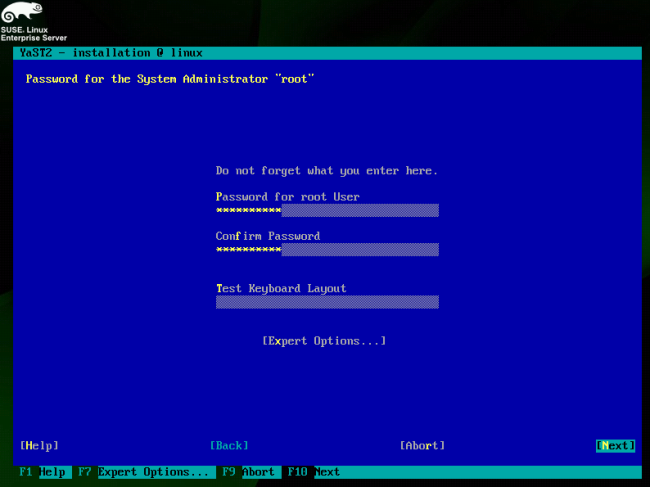
「Hostname」の入力されている文字を消して、登録ドメイン名hoge123を入力、Tabキーを押して「Domain Name」に移動、
入力されている文字を消して、dip.jpを入力、Tabキーを押して「Next」を選択、Enterキーを押します。
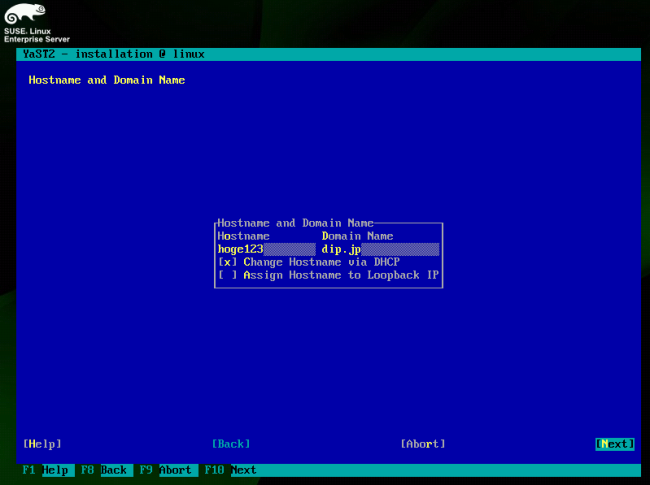
ファイアウォールを無効にします。Tabキーを押して、「General Network Settings」の枠を選択、矢印キーで「Firewall is
enabled (disable)」を選択、 Enterキーを押します。
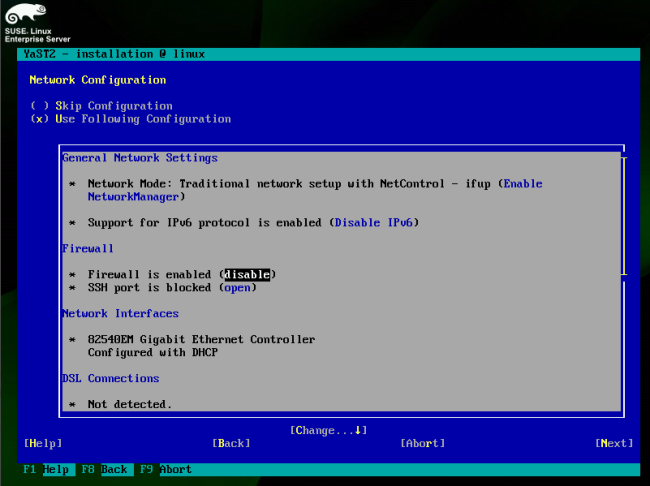
「Firewall is disabled (enable)」に変わりました。Tabキーを押して「Next」を選択して、Enterキーを押します。
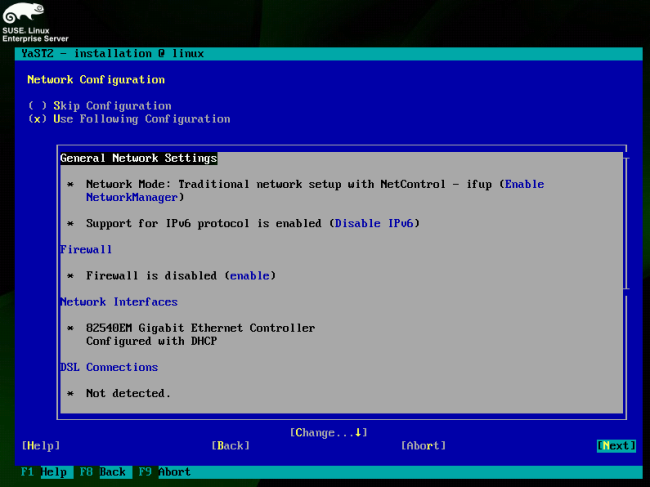
インターネット接続テストです。「Next」を選択して、Enterキーを押します。
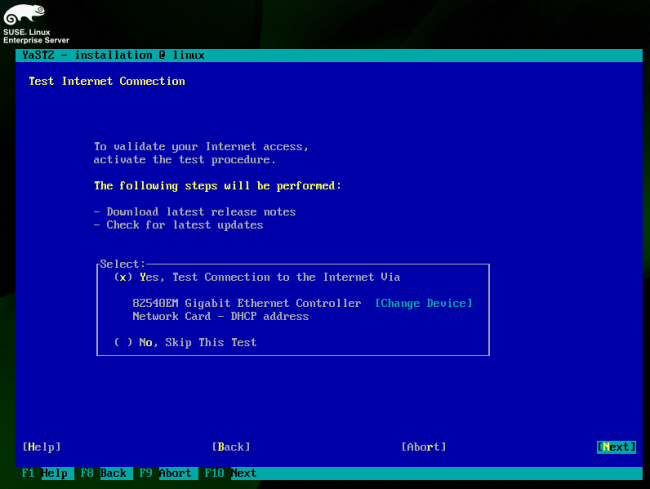
「Test Result : Success」と表示されれば、インターネット接続が出来ます。「Next」を選択して、Enterキーを押します。
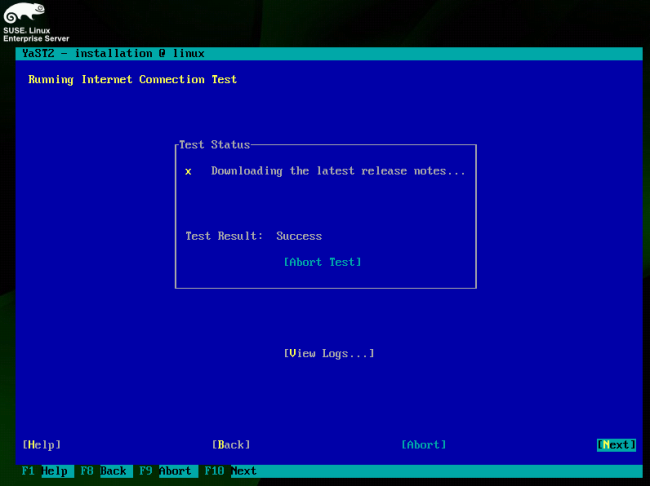
ノベルカスタマーセンター登録画面です。Tabキーで「Configure Later」を選択して、スペースキーを押しチェックを入れます。
「Next」を選択して、Enterキーを押します。
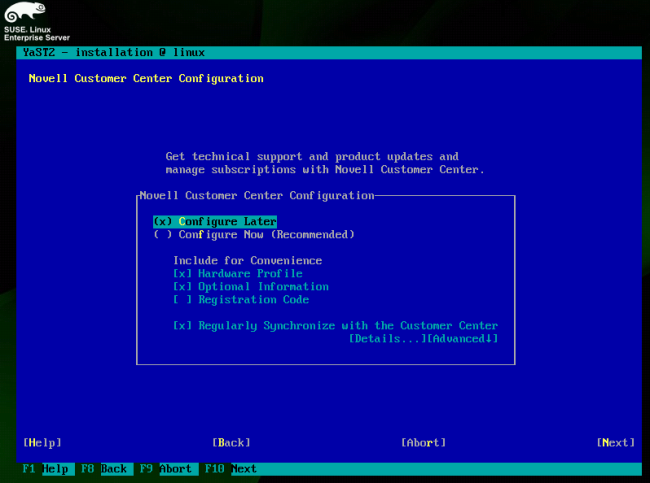
証明書の設定画面です。そのまま「Next」を選択して、Enterキーを押します。
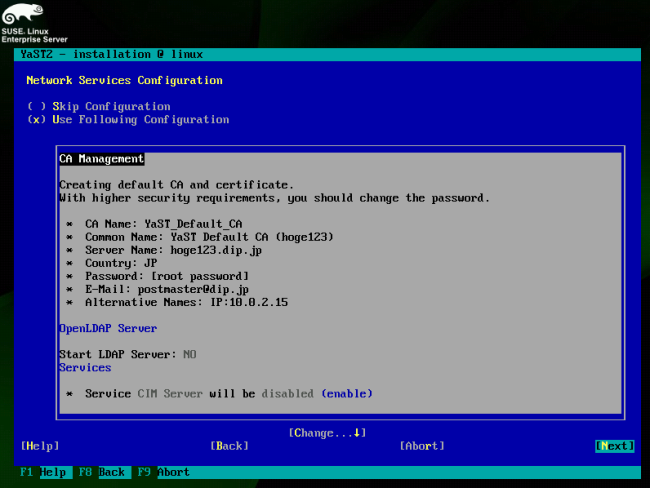
認証方法選択画面です。「Local (/etc/passwd)」にチェックを入れて、「Next」を選択して、Enterキーを押します。
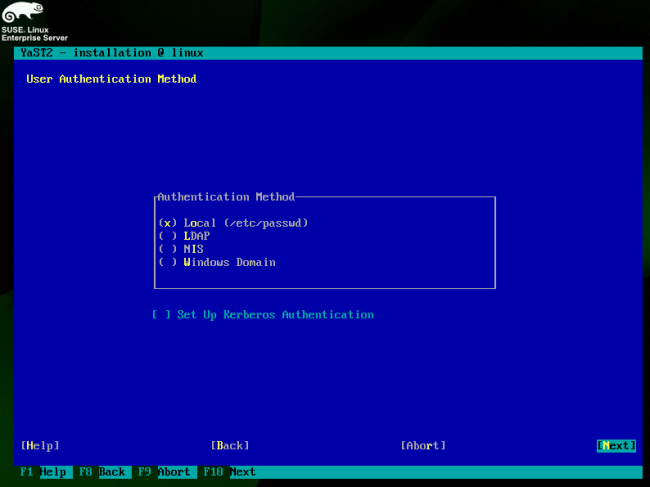
一般ユーザを追加します。「User's Full Name」にhogehogeと入力、「Password」にhogehogeのパスワードを入力、
「Confirm Password」にパスワードを再入力、「Next」を選択して、Enterキーを押します。
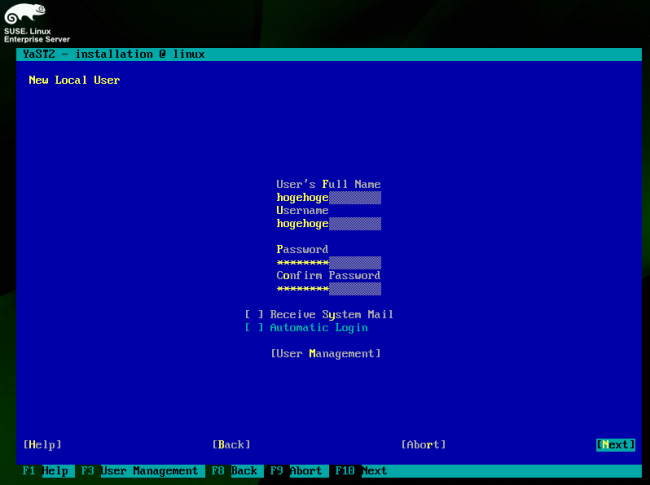
「Next」を選択して、Enterキーを押します。
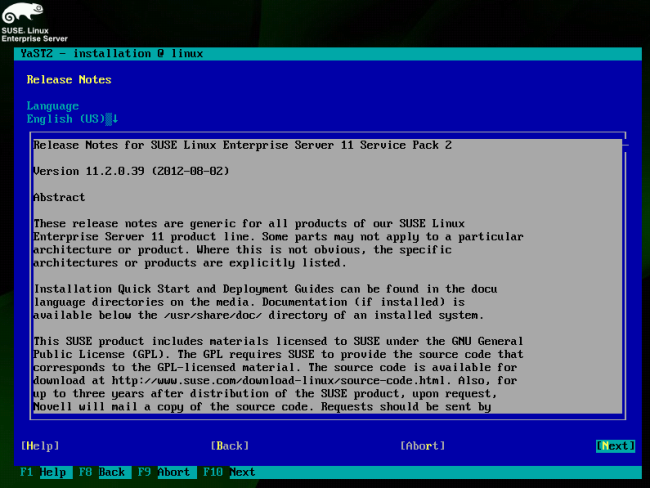
プリンター設定画面です。このまま「Next」を選択して、Enterキーを押します。
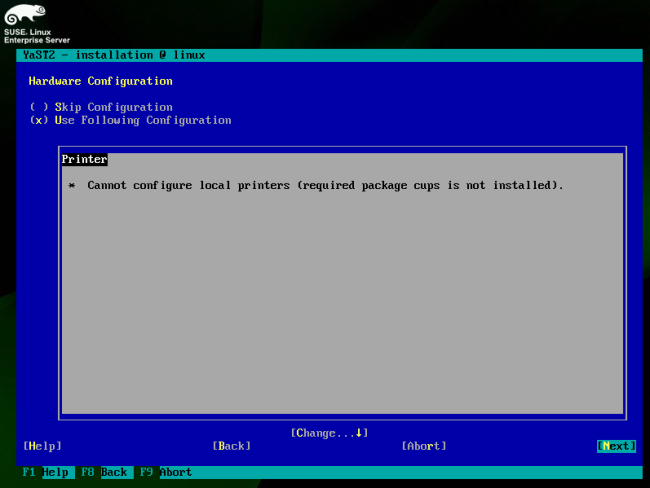
「Finish」を選択後、Enterキーを押します。
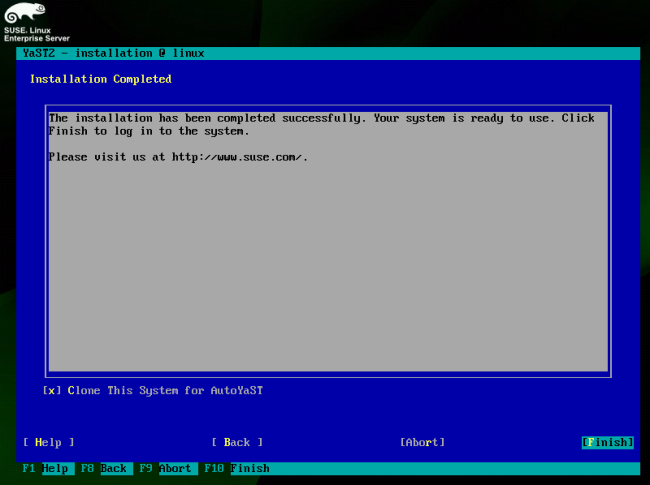
ログイン画面が出ました。
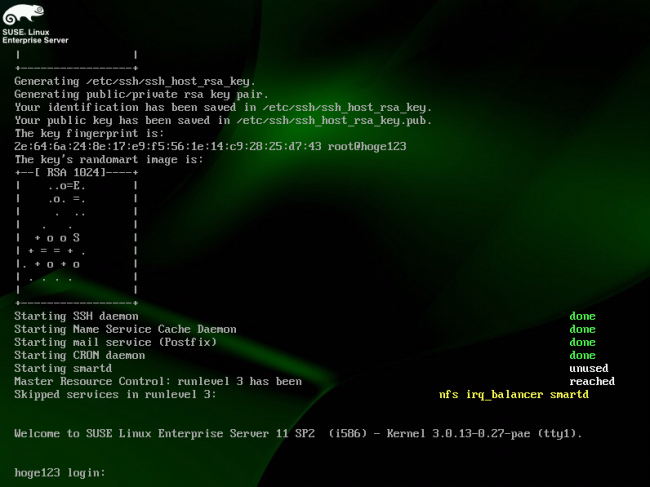
ルート権限でログインするためには、rootと入力後、rootのパスワードを入力してEnterキーを押せばログインできます。